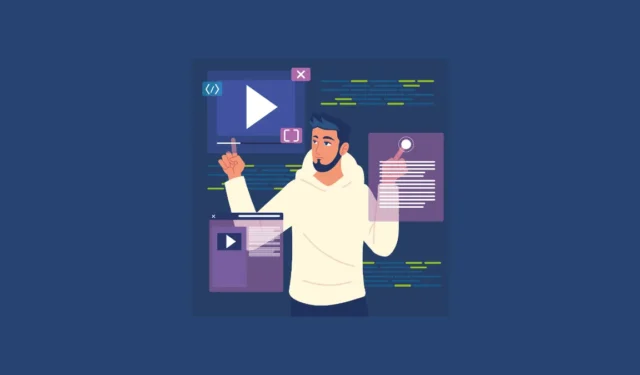
Microsoft julkisti äskettäin uuden Copilot+ Plus -tietokoneiden valikoiman, joka vie asioita muutaman askeleen pidemmälle kuin aiemmin julkistetut tekoälytietokoneet. Microsoft esitteli Windows 11:lle muutamia uusia tekoälykeskeisiä ominaisuuksia, kuten hämmästyttävän nopeuden ja suorituskyvyn, laitteiden tekoälymallit jne., joita ovat vain näille tietokoneille. Ja on turvallista sanoa, että Recall on varastanut esityksen, vaikkakaan ei täysin hyvistä syistä.
Ihmiset ovat huolissaan siitä, että heidän koko käyttäjätoimintansa tallennetaan ja tallennetaan kaikkien (joilla on pääsy tietokoneeseensa) nähtäväksi. On kuitenkin kiistatonta, että siitä voi olla hyötyä myös silloin, kun haluat nopeasti löytää jotain aiemmin näkemääsi tietokoneeltasi kaivaamatta tiedostoja tai kansioita, selaushistoriaa, sähköposteja jne.
Hyvä uutinen on, että sinulla on valtava määrä hallintaa Recallin käytössä. Vaikka voit poistaa ominaisuuden käytöstä pysyvästi tai keskeyttää sen tilapäisesti, voit myös suodattaa tietyt sovellukset tai verkkosivustot pois Recallista käyttäessäsi sitä muuten normaalisti.
Jos haluat poistaa Recall-toiminnon käytöstä tietyillä verkkosivustoilla, sinun on käytettävä jotakin seuraavista selaimista:
- Microsoft Edge
- Firefox
- Google Chrome
- Ooppera
Näissä selaimissa Recall voi estää tiettyjen verkkosivustojen toiminnan eikä ottaa tilannekuvia, kun yksityinen selaustila on päällä. Muissa Chromium-pohjaisissa selaimissa se lopettaa tilannekuvien ottamisen vain, kun yksityinen selaustila on käytössä eikä tiettyä verkkosivustojen suodatusta tueta. Muissa selaimissa voit lisätä itse selaimen sovellusten luetteloon suodatettavaksi.
- Suodattaaksesi tietyt sovellukset tai verkkosivustot, avaa Asetukset-sovellus.
- Siirry vasemmalla olevasta valikosta kohtaan Tietosuoja ja turvallisuus.
- Siirry seuraavaksi ”Recall & Snapshots” -kohtaan.
- Lisää sovellus siirtymällä Suodatettavat sovellukset -osioon ja napsauttamalla Lisää sovellus -painiketta.

- Valitse sitten sovellus, jonka haluat suodattaa pois Recallin tilannekuvista.
- Voit lisätä verkkosivuston napsauttamalla Lisää verkkosivusto -painiketta Suodatettavat verkkosivustot -vaihtoehdon vieressä.

- Kirjoita verkkosivuston URL-osoite ja napsauta Lisää-painiketta.
Jos pidät uusien Copilot+ -tietokoneiden Recall-ominaisuudesta, mutta et halua sen tallentavan tiettyjä sovelluksia tai verkkosivustoja, voit suodattaa ne helposti pois Asetukset-sovelluksesta. Voit lisätä sivustoluetteloon arkaluontoisia verkkosivustoja, kuten pankkisivustoja, varsinkin jos salasanoja tai muita arkaluontoisia tietoja ei ole piilotettu tavallisilla peittamismekanismeilla. Recall ei suorita sisällön valvontaa, joten se ei piilota salasanoja tai tilinumeroita.




Vastaa